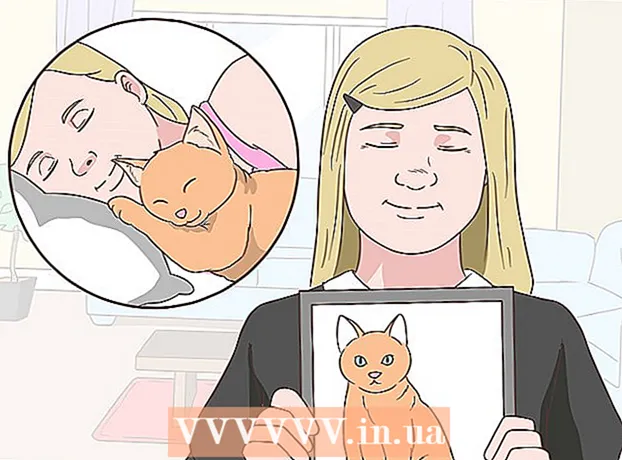Muallif:
Randy Alexander
Yaratilish Sanasi:
28 Aprel 2021
Yangilanish Sanasi:
1 Iyul 2024

Tarkib
iTunes - Apple tomonidan chiqarilgan musiqa pleyeri va menejeri. Dastur musiqa va filmlarni ijro etish va tartibga solishdan tashqari, tarkibni iPhone, iPad yoki iPod-ga sinxronlashtirish funktsiyasiga ega. iTunes bepul va undan foydalanish uchun sizga Apple ID kerak. Dasturni o'rnatish juda oson, ammo sizning xohishingizga mos keladigan ko'plab imkoniyatlar mavjud.
Qadamlar
6-qismning 1-qismi: iTunes-ni o'rnating
ITunes dasturini Apple veb-saytidan yuklab oling. Siz iTunes-ni yuklab olishingiz mumkin. Yuklab olish sahifasi avtomatik ravishda kompyuteringiz operatsion tizimi uchun to'g'ri o'rnatuvchini taqdim etadi.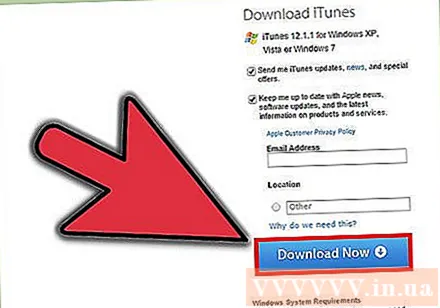
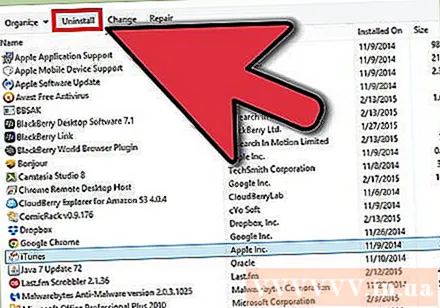
Eski versiyani o'chirib tashlang. Agar kompyuteringizda iTunes-ning eski versiyasi oldindan o'rnatilgan bo'lsa, yangi versiyani o'rnatishdan oldin eski dasturni o'chirib tashlashingiz kerak. Eski iTunes versiyasini qanday o'chirishni o'rganish uchun shu erni bosing.
Yuklab olingan o'rnatish dasturini toping. Siz uni brauzer oynasining pastki qismida yoki Yuklashlar papkasida topishingiz mumkin.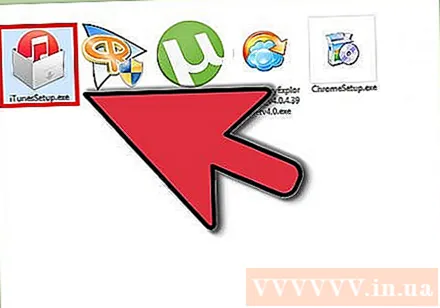
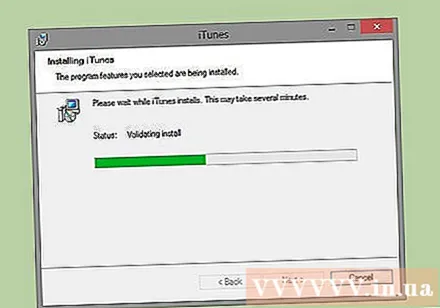
O'rnatish dasturini ishga tushiring. ITunes-ni kompyuteringizga o'rnatish uchun ko'rsatmalarga amal qiling.- O'rnatish vaqtida siz iTunes-ni standart musiqa pleyeri sifatida tanlashingiz mumkin.
O'rnatishdan so'ng kompyuterni qayta yoqing. Ushbu qadam kerak bo'lmasligi mumkin, lekin odatda yangi dasturni o'rnatgandan so'ng yuzaga keladigan kichik muammolarni engillashtiradi.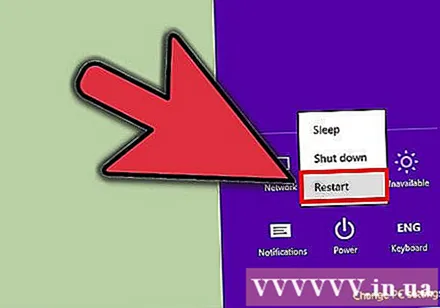

ITunes-ni ishga tushiring. ITunes-ni birinchi marta ishga tushirganingizda, ba'zi xush kelibsiz xabarlar paydo bo'ladi. ITunes-dan foydalanishni boshlash uchun uni yoping. reklama
6-qismning 2-qismi: Apple ID-ga kiring
"Qidiruv do'koni" satri yonidagi kichik foydalanuvchi haqidagi ma'lumot belgisini bosing. Keyin Apple ID-ga kirish oynasi paydo bo'ladi.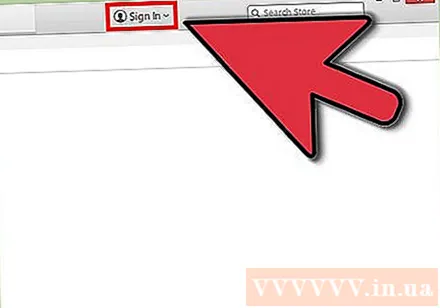
Apple ID ma'lumotlarini kiriting yoki bosing.Apple identifikatorini yarating. Do'kondan narsalarni yuklab olish uchun siz Apple ID-ga kirishingiz kerak. Apple ID odatda bepul taqdim etiladi, lekin kredit karta ma'lumotlarini kiritishni talab qiladi. Kredit kartasiz Apple identifikatorini yaratish bo'yicha ko'rsatmalarga amal qilish uchun shu erni bosing.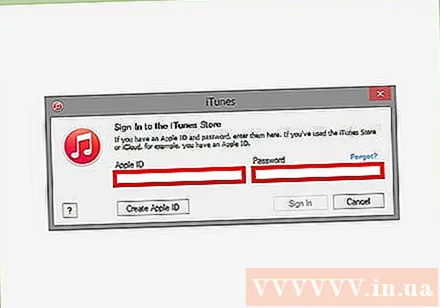
Eski kompyuterni avtorizatsiya qiling (agar kerak bo'lsa). Siz Apple ID-ga bir vaqtning o'zida beshta kompyuterda kirishingiz mumkin. Agar siz iTunes-ni oltinchi kompyuterda o'rnatayotgan bo'lsangiz, do'kondan sotib olingan tarkibni yuklab ololmaysiz. Shuning uchun eski kompyuterlardan birini yoki Apple ID bilan bir vaqtning o'zida tizimga kirgan barcha kompyuterlarni, agar ularga kirish imkoni bo'lmasa, ularni avtorizatsiya qilish kerak.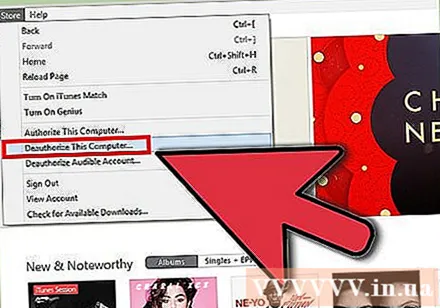
- Litsenziyalash va litsenziyalashni bekor qilish bo'yicha batafsil ko'rsatmalar uchun bu erni bosing.
6-qismning 3-qismi: Ixtiyoriy o'rnatish
"Tahrirlash" (Windows) yoki "iTunes" (Mac) yorlig'ini bosing. Bu iTunes uchun foydalanuvchiga mos keladigan bir qator sozlamalarni keltirib chiqaradi. Imtiyozlarni maksimal darajada oshirish uchun fayllarni qo'shishdan oldin sozlamalarni sozlang.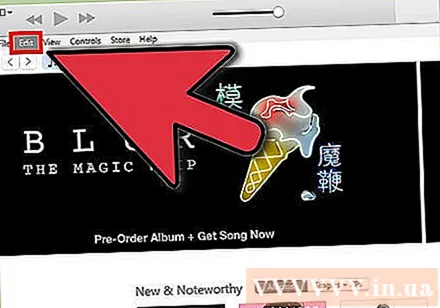
"Preferences" -ni tanlang. Afzalliklar oynasi paydo bo'ladi.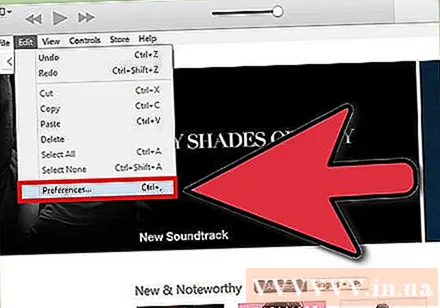
"Umumiy" parametrini o'rnating. Bu iTunes uchun asosiy sozlamalar.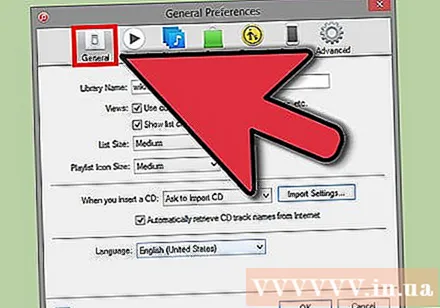
- Kutubxona nomi - iTunes kutubxonasining nomi. Ushbu parametr kompyuteringizda bir nechta kutubxonalarni boshqarayotgan bo'lsangiz foydalidir.
- Ko'rishlar - Variant oynalari va ochiladigan menyular yordamida turli xil interfeys parametrlarini o'zgartirishingiz mumkin.
- CD-diskni qo'shganda - kompyuterga audio kompakt-disk joylashtirilganda funksiyani avtomatik ravishda tanlash uchun ochiladigan menyudan foydalaning.
- Import parametrlari - kutubxonaga qo'shishda o'zgartiriladigan fayl turlarini tanlashga imkon beradigan yangi menyu ochiladi. Bu kengaytirilgan sozlamalar va aksariyat foydalanuvchilar ular haqida qayg'urishga hojat qolmaydi. Ushbu amal iTunes tomonidan qo'llab-quvvatlanmaydigan fayllarni qo'shganda muhim bo'ladi.
- Til - iTunes uchun tilni o'rnatadi.
"Ijro etish" parametrini o'rnating. Bu iTunes-da musiqa va videolarni tinglash uchun sozlamalar.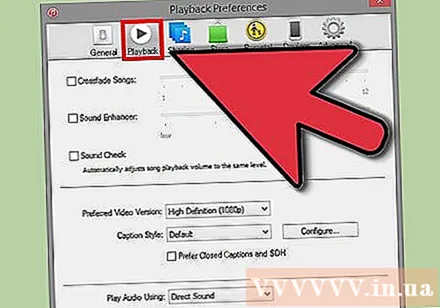
- Crossfade qo'shiqlari - qo'shiqlarni birlashtirish uchun vaqtni belgilang.
- Sound Enhancer - aks sado berish va bosh / treble kabi effektlarni qo'shing.
- Ovozni tekshirish - iTunes qo'shiqni ijro etish hajmini bir xil darajada sozlaydi.
- Afzal video versiyasi - sotib olingan videofayllarni ijro etishda videoni ijro etish sifatini tanlang. Agar kompyuter 1080P video versiyasini ijro eta olmasa, pastroq sifatni tanlang.
- Taglavha uslubi - videodagi taglavhalar va subtitrlar uslubini belgilashga imkon beradi.
- Ovozdan foydalanib tinglash - Ovozni o'ynaydigan qurilmani tanlashga imkon beradi ..
- Bitrate and bit (Namuna bit) - Ko'p foydalanuvchilar sukut bo'yicha tanlashi mumkin bo'lgan yuqori darajadagi sifat sozlamalari.
"Ulashish" parametrini o'rnating. Ushbu sozlamalar kutubxonani bir xil tarmoqdagi boshqa kompyuterlar bilan qanday bo'lishishini belgilaydi.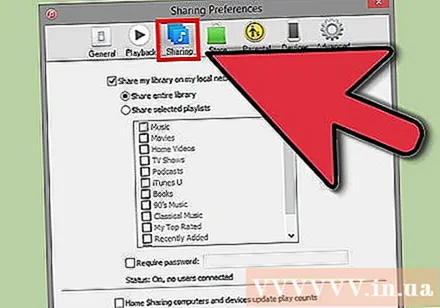
- Mening mahalliy kutubxonamda kutubxonamni baham ko'ring - ushbu parametr yoqilsa, o'sha tarmoqdagi boshqa kompyuterlar iTunes kutubxonasiga kirish huquqini beradi. Siz qaysi pleylistlarga kirish huquqini boshqarishingiz va parol so'rashingiz mumkin.
- ITunes-da Home Sharing sozlamalari haqida batafsil ma'lumot uchun shu erni bosing.
"Do'kon" parametrini o'rnating. Ushbu sozlamalar iTunes-ga sotib olingan tarkibni qayta ishlashga imkon beradi.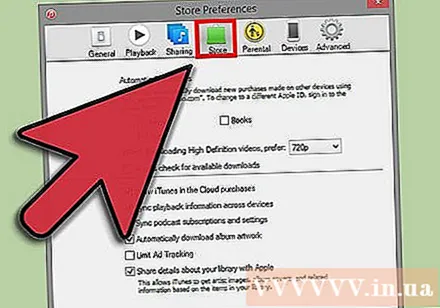
- Avtomatik yuklash - kompyuteringizga yuklab olishni xohlagan sotib olingan narsalarni sozlang. Ushbu parametr bir xil Apple identifikatoriga ega bo'lgan boshqa qurilmalarda sotib olingan narsalarga ta'sir qiladi.
- Yuqori aniqlikdagi videolarni yuklab olayotganda afzal ko'ring - Kerakli sifatni tanlash uchun ochiladigan menyudan foydalaning. 720P standart, HD formatida, ammo 1080P dan past.
- Sotib olish va ijro etish parametrlari - Ushbu parametrlar iTunes-ning albom san'ati va musiqiy fayllar uchun ma'lumotlarini qanday yig'ishini belgilaydi va ijro etish ma'lumotlarini qurilmalarda sinxronizatsiya qiladi.
"Ota-ona" parametrini o'rnating. Ushbu parametr iTunes tarkibiga kim kirishini boshqarish imkonini beradi. Agar siz iTunes-ni bolalar uchun o'rnatayotgan bo'lsangiz, ushbu qadam ayniqsa kerak.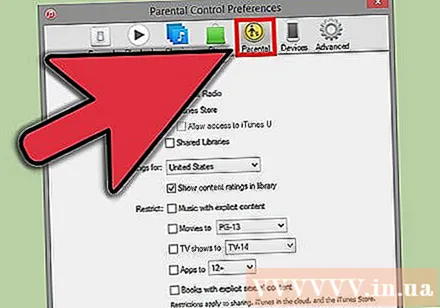
- O'chirish - Siz ba'zi tarkiblarga, shuningdek do'konga kirishni o'chirib qo'yishingiz mumkin.
- Reytinglar va cheklashlar - Ushbu sozlamalar sizga qaysi reyting tizimidan foydalanmoqchi ekanligingizni tanlashga imkon beradi, so'ngra reyting asosida turli xil elementlarni cheklaydi.
- Keyingi o'zgarishlarning oldini olish uchun Qulfni bosing. Qulfni ochish uchun foydalanuvchi kirish paroliga ega bo'lishi kerak.
"Qurilma" parametrini o'rnating. Ushbu sozlamalar Apple qurilmasining zaxira nusxasini yaratishga va avtomatik sinxronizatsiyaga ta'sir qiladi. Qurilmalarni sinxronlashni boshlamaguningizcha ko'p ish qilishingiz shart bo'lmaydi.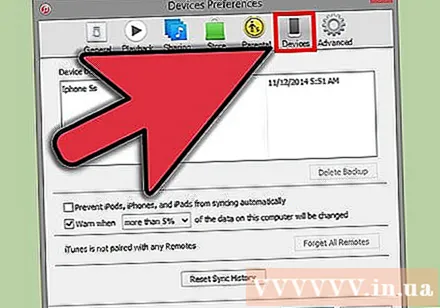
- IPod, iPhone va iPad-ning avtomatik sinxronlanishiga yo'l qo'ymaslik - Sukut bo'yicha Apple qurilmalari ulanishi bilanoq avtomatik ravishda sinxronlashadi. Agar buning oldini olishni istasangiz, quyidagi katakchani belgilang.
"Kengaytirilgan" parametrini o'rnating. Bular iTunes Media papkasining sozlamalari va boshqa dastur sozlamalari.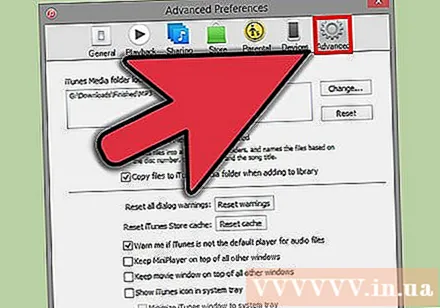
- iTunes Media papkasining joylashuvi - bu iTunes-ning ijro etiladigan fayllari, shu jumladan qurilmaning zaxira nusxalari saqlanadigan joyni o'zgartirish imkonini beradi. Agar fayllar boshqa diskda saqlanishini istasangiz, bu o'zgarish foydali bo'ladi.
- ITunes Media papkasini tartibli holda saqlang - Ushbu sozlama iTunes Media papkasidagi fayllarni qo'shiqchi, albom va qo'shiq raqami kabi o'rnatilgan ma'lumotlarga qarab tartibga soladi. Ushbu parametr yoqilsa, fayllar va papkalar qayta nomlanadi va ko'chiriladi.
- Kutubxonaga qo'shishda fayllarni iTunes Media papkasiga nusxalash - ushbu katakchani belgilash qo'shimcha fayllarning nusxasini yaratadi va iTunes Media papkasida joylashtiradi. Bu bir nechta to'plamlarni tashkil qilish uchun foydalidir, ammo ularni qo'shganda qo'shimcha fayl nusxalarini yaratadi.
- Dastur parametrlari - individual parametrlarga asoslanib keltirilgan har bir dastur variantiga ruxsat beradi.
6-qismdan 4-qism: Kutubxonalarga fayllarni qo'shish
ITunes kutubxonasiga musiqa fayllarini qo'shing. ITunes ushbu fayllarni ijro etishi va Apple qurilmalari bilan sinxronlashi uchun kutubxonaga musiqa qo'shishingiz mumkin.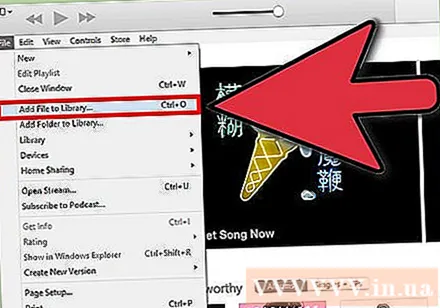
- "Fayl" (Windows) yoki "iTunes" (Mac) -ni bosing. Agar menyu satrini ko'rmasangiz, tugmasini bosing Alt
- "Kutubxonaga papka qo'shish" (Windows) yoki "Kutubxonaga qo'shish" (Mac) -ni tanlang.
- Qo'shmoqchi bo'lgan musiqangiz bo'lgan papkani tanlang. Agar fayllar WMA bilan himoyalangan formatda bo'lsa, bu erni bosing.
ITunes kutubxonasiga kino fayllarini qo'shing. Siz iTunes kutubxonangizga videofayllarni qo'shishingiz mumkin, ammo iTunes fayl turini tanib olishi uchun formatni o'zgartirishingiz kerak. Video fayllarni konvertatsiya qilish bo'yicha batafsil ko'rsatmalar uchun bu erni bosing.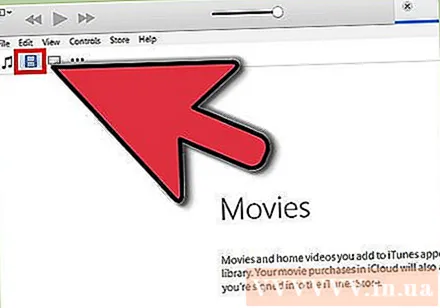
- O'tkazilgan videofayllarni musiqa fayllari kabi qo'shishingiz mumkin. Fayllarni kutubxonaning "Uy filmlari" bo'limidan topasiz.
Audio CD-ni kutubxonaga nusxalash. CD-to'plamingizni raqamli saqlash va qo'shiqlarni Apple qurilmangizda ijro etish uchun iTunes-dan foydalanishingiz mumkin. Odatiy bo'lib, iTunes ishlayotganda CD-ni joylashtirganda iTunes nusxalashni boshlaydi.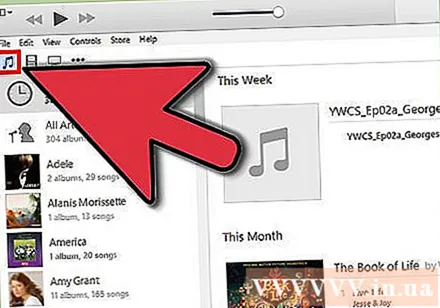
- CD-larni iTunes-ga nusxalash bo'yicha batafsil ma'lumot uchun shu erni bosing.
Gallereyaga qo'shish uchun tarkibni sotib oling. Agar siz Apple ID-ga kirgan bo'lsangiz, iTunes kutubxonangizga qo'shish uchun musiqa, filmlar, teleshoular, podkastlar va boshqalarni sotib olish uchun iTunes do'konidan foydalanishingiz mumkin. Xarid qilingan narsalar hisob bilan bog'langan, shuning uchun siz ularga yangi kompyuterlar va qurilmalardan avtomatik ravishda kirishingiz mumkin.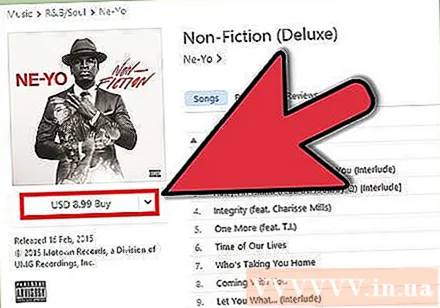
- Odatiy bo'lib, yangi sotib olingan narsalar kompyuteringizga yuklab olinadi.
- ITunes do'konida xarid qilish bo'yicha qo'shimcha ko'rsatmalar uchun bu erni bosing.
6 ning 5-qismi: Apple qurilmalarini sinxronlashtirish
Apple qurilmasini kompyuterga ulang. Agar bu birinchi marta ulansa, kompyuterda ham, qurilmada ham ulanishni qabul qiladigan xabar paydo bo'ladi.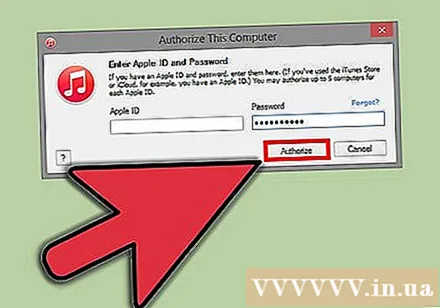
ITunes-da qurilmani tanlang. Bir necha daqiqadan so'ng, qurilma iTunes ustidagi bir qator vertikal tugmachalarda paydo bo'ladi. Sinxronizatsiya parametrlarini o'rnatish uchun bosing.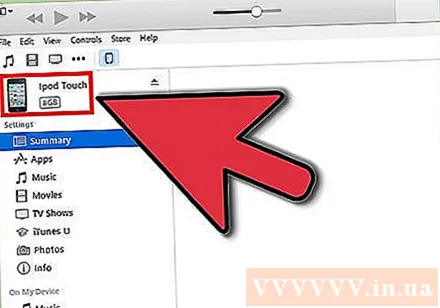
Zaxira nusxalarini sozlang. Qurilmani tanlaganingizda, Xulosa sahifasiga o'tasiz. Qurilmangiz haqidagi ma'lumotlarni ko'rish va zaxira nusxalarini o'rnatish uchun ushbu sahifadan foydalanishingiz mumkin. Apple qurilmangizni iTunes-da zaxira nusxasini yaratish haqida ko'proq ma'lumot olish uchun shu erni bosing.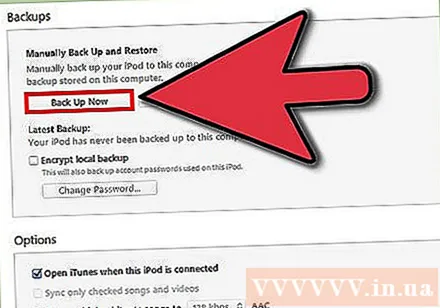
Sinxronlashtirmoqchi bo'lgan narsani tanlang. Chap panelda qurilmaning iTunes kutubxonasini (musiqa, filmlar, ilovalar va hk) tashkil etadigan turli toifalari bilan ko'rinishini ko'rasiz. Sinxronizatsiya parametrlarini ochish uchun elementlardan birini tanlang.
- Avval tarkib uchun sinxronlashni yoqishingiz kerak. Sinxronizatsiya qilish uchun oynaning yuqori qismidagi ramkani tanlang.
- Sinxronlashtirmoqchi bo'lgan narsani tanlang. Tarkibni qo'shish uchun katakchani belgilaganingizda, oynaning pastki qismida qurilmangizda qancha joy qolganini ko'rasiz.
- Elementlarni aylantiring va sinxronlashtirmoqchi bo'lgan narsani tanlang.
Sinxronlashni boshlang. Tanlovingizdan qoniqqaningizdan so'ng, tarkibingizga moslamani sinxronlashtirishni boshlash uchun Sinxronlashtirish yoki Ilova-ni bosing. Sinxronizatsiya jarayonini oynaning yuqori qismida kuzatib borishingiz mumkin.
- Qurilmani sinxronlashtirishda iTunes-da tanlanmagan qurilmada saqlangan har qanday tarkib qurilmadan o'chiriladi.
6-qismning 6-qismi: Uy almashinuvini sozlash
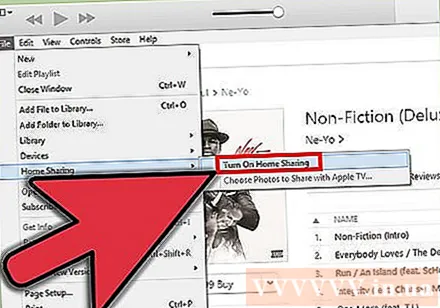
Har bir qurilmada Home Sharing-ni yoqish. Home Sharing sizning iTunes kutubxonangizni boshqa beshta litsenziyaga ega kompyuterlar bilan bo'lishishiga imkon beradi. Har bir kompyuter bir xil Apple ID-ga kirishi va bir xil tarmoqqa ulanishi kerak.- "Fayl" → "Uyni ulashish" → "Uyda ulashishni yoqish" tugmachasini bosing.
- Apple ID va parolingizni kiriting. Uyda ulashishni yoqish-ni bosing
- Ulanish kerak bo'lgan har bir kompyuterdagi amallarni takrorlang.
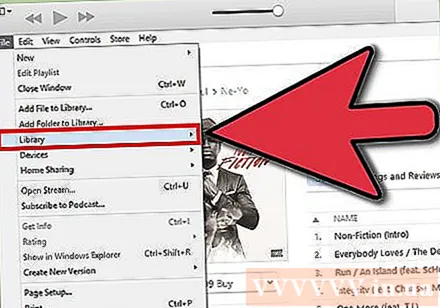
Turli xil kutubxonalarni ko'ring. Uy almashish uchun kamida ikkita kompyuterni ulab bo'lgandan so'ng, iTunes oynasining yuqori chap burchagidagi Home tugmachasini bosish orqali kutubxonalarni almashtirishingiz mumkin.
Musiqa va birgalikda videolarni ijro eting. Siz darhol ikki marta bosish orqali kompyuteringizdagi umumiy kutubxonalardan tarkibni ijro etishni boshlashingiz mumkin.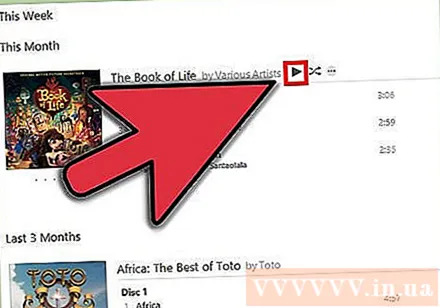
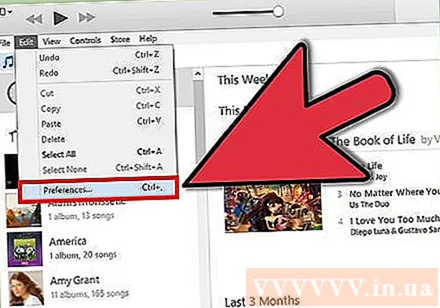
Sotib olingan tarkibni ko'chirish. Kompyuteringizga o'tkazmoqchi bo'lgan tarkibni tanlash uchun umumiy kutubxonani tanlagandan so'ng Sozlamalar ... tugmasini bosing. Siz faqat ushbu usul yordamida sotib olingan tarkibni uzatishingiz mumkin. reklama